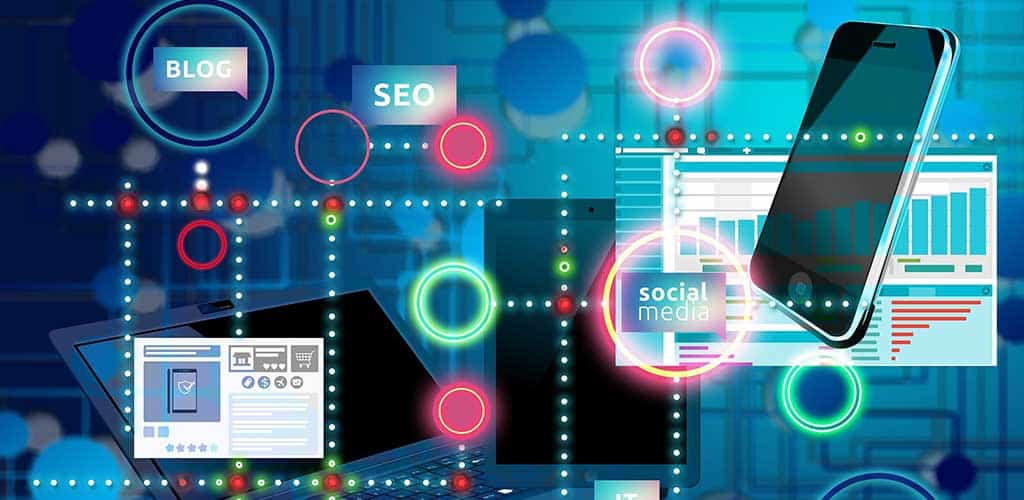Een Child theme is een kopie die u maakt van het originele (Parent) theme van uw WordPress website, en voorkomt dat er bij updates van het thema, uw eigen instellingen of wijzigingen overschreven worden. In dit artikel leg ik uit hoe u zelf met hulp behulp van een plug-in een Child Theme kunt maken.
Wat is een WordPress thema
Een WordPress thema is het ontwerp of uiterlijk van uw website, en hoe deze er uit ziet voor de bezoeker. Een thema bepaalt de look and feel van uw website. Kleurstelling, lettertypes en uitstraling. Een thema kunt u via een zogeheten Customizer naar eigen smaak verder aanpassen.

Wat doet een Child theme
Een Child Theme ziet er hetzelfde uit, en werkt ook exact hetzelfde als het originele hoofdthema (Parent theme) wat u gebruikt op uw website. Met het verschil dat een Child Theme niet automatisch geüpdatet wordt. Dit doet u zelf. U bepaalt zelf wat u wilt updaten. Stel dat u zelf wijzigingen gemaakt hebt in de HTML, PHP of CSS van uw website, en niet wil dat dit automatisch overschreven wordt met een update, dan is het dus aan te raden om een Child Theme te maken. Daar gebruiken we in dit voorbeeld een handige plug-in voor.
Ga hiervoor in uw Dashboard naar Plug-ins en zoek naar de Child Theme Configurator. Download deze en Activeer hem. Het eenvoudigste deel is nu gedaan. Nu gaan we aan de slag.
Het aanmaken van een Child theme (stap-voor-stap)
- Links onderin het Dashboard gaat u naar Gereedschap
- Klikt u op Child Themes. Kies daarna in het scherm op Create a new Child Theme.
- Selecteer het thema waarvan u een kopie wilt maken, en kies voor Analyze. Het bestaande thema ondergaat een controle. Mocht hier iets fout gegaan zijn, of ontdekt worden, dan is dat nog aan te passen. Zorg wel dat u weet wat u doet.
- Indien de analyse goed verlopen is ziet u groene vinkjes.
- De instellingen in het scherm mag u naar eigen smaak aanpassen maar dat hoeft niet. Ze staan in de basis al goed ingevuld. Dat scheelt weer.
- Scroll nu naar beneden en klik op de blauwe knop Create New Child Theme.
- Het proces gaat verder automatisch.
- Wat we nu als enige nog moeten doen is het Child Theme activeren. Ga in het Dashboard naar Weergave>Thema’s en klik het nieuw gemaakt thema aan.
- Klik op Activeren. Klaar.
Het Child theme aanpassen
Dan nu het moment dat u zelf wijzigingen aan wilt brengen in het nieuwe thema. Alles wat u wilt wijzigen doet u in de Editor. Let er wel op dat u precies weet wat u doet. Als u dit niet op de juiste manier doet verpest u het ‘uiterlijk’ van uw website of u haalt de hele website misschien onderuit. Misschien is het dan wel even handig om eerst even een back-up te maken.
- Ga naar Weergave en vervolgens naar Editor.
- Kijk rechts bovenin beeld of u inderdaad wel het juiste thema geselecteerd heeft.
- Aan de rechterzijde selecteert u het bestand wat u wilt wijzigen.
- Plaats de code daarvan in het tekstveld.
- Klik als laatste op Bestand bijwerken (blauwe knop) om uw werk op te slaan.
- Een Child Theme maakt standaard een aantal basis bestanden aan (style.css en functions.php)
- Als u weet wat u doet gaat u weer terug naar Gereedschap>Child Themes en klikt u rechts in het venster op Files.
- Zet nu een vinkje bij de bestanden die u wilt toevoegen.
- Scroll tenslotte naar beneden om de blauwe button Copy Selected to Child Theme aan te klikken en de bestanden worden toegevoegd aan uw gemaakte thema.
Op bovenstaande manier werkt door middel van een handige plug-in. Altijd handig om te weten hoe het werkt. Om te weten hoe u zelf wijzigingen moet maken in css en andere WordPress opties, adviseer ik om eens rond te kijken op You Tube. Daar komt u vele voorbeelden tegen.